Как да поправите, ако Roku Enhanced Remote не работи
разни / / August 04, 2021
Року е добре известна марка за предоставяне на хардуерни цифрови медийни плейъри, като стрийминг на медийно съдържание от множество онлайн услуги. Като потребител на устройство за стрийминг на Roku, можете лесно да забележите, че в зависимост от няколкото модела също ще го направите получавате различен тип дистанционно управление, като IR Remote или Voice/Enhanced Point Anywhere Дистанционно. Но ако в случай, Roku Enhanced Remote не работи, можете да следвате това ръководство.
Дистанционното управление Roku Voice/Enhanced „точка-навсякъде“ използва радиочестоти или „RF“ за управление на устройството Roku чрез Wi-Fi мрежата. Ще трябва да сдвоим това дистанционно със специфично съвместимо устройство Roku (едно по едно). Ако не сте сигурни дали използвате IR дистанционно или друго, не забравяйте да отворите, премахнете капака на батерията и там ще видите бутона за сдвояване на подобреното дистанционно управление Roku.
Като има предвид, че дистанционното управление Roku IR няма този бутон за сдвояване на отделението за батерията. Ако все още не можете да отворите отделението за батерията или не можете да разпознаете вида на дистанционното управление по някаква причина, проверете дали използвате някое от тези споменати устройства Roku или не.

- Roku 3
- Року 4
- Roku Express+ (модел 3931)
- Премиера на Roku
- Roku Premiere+
- Roku Streaming Stick (модел 3600, 3800)
- Roku Streaming Stick+ (модел 3810)
- Roku Ultra LT
- Roku Ultra / Ultra (модел 4670)
- Roku Smart Soundbar
- Roku TV (модели от серия 6000X, 7000X, C000X, 8000X, A000X)
Ако не използвате някое от тези споменати устройства, това трябва да е IR дистанционното управление.
Съдържание на страницата
- Как подобрена дистанционна работа „насочва навсякъде“?
-
Как да поправите, ако Roku Enhanced Remote не работи
- 1. Рестартирайте вашето Roku Steaming Device и Remote
- 2. Сдвоете отново Roku Enhanced Remote
- 3. Сменете дистанционните батерии
- 4. Инсталирайте HDMI удължителен кабел (само Streaming Stick+)
- 5. Свържете вашето устройство Roku към 5 GHz безжична мрежа
- 6. Променете безжичния канал на вашия Wi-Fi рутер
- 7. Сменете Roku Enhanced Remote
- 8. Топло или горещо за дистанционното управление
Как подобрена дистанционна работа „насочва навсякъде“?
Вашето подобрено дистанционно управление „точка-навсякъде“ лесно се свързва през Wi-Fi мрежа и след това можете да го насочите навсякъде, за да започнете да го използвате, за разлика от IR дистанционното управление, което трябва да бъде посочено директно към потока Roku устройство. Това означава, че можете лесно да управлявате дистанционните действия, независимо дали вашето устройство Roku е поставено в шкаф за телевизор зад вратата или зад телевизора.

По време на първоначалната настройка можете да установите връзката с устройството Roku, като използвате бутона за сдвояване на отделението за батерии. Докато използвате Roku Enhanced Remote control, можете да видите съобщение за сдвояване на телевизионния екран по време на настройката. След като процесът на сдвояване приключи, вашето дистанционно е готово за разклащане.
Как да поправите, ако Roku Enhanced Remote не работи
Така че, както вече споменахме по -горе, ако не сте сигурни кое дистанционно управление използвате с устройството Roku, тогава просто отворете отделението за батерии на дистанционното и ще видите бутона за сдвояване, който основно се използва за сдвояване с Roku устройство. Дистанционното с бутон за сдвояване се нарича Roku Enhanced Remote.
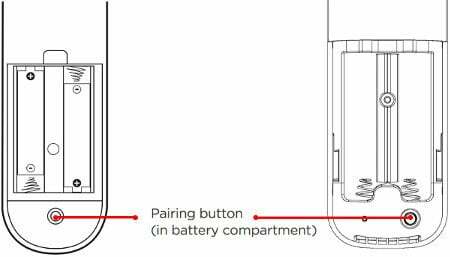
Ако вашето Roku Enhanced Remote не работи както очаквате, например не работи правилно или не може да се свърже с устройството Roku или сдвояването се провали или дори не може да контролира вашето устройство Roku, тогава можете да следвате стъпките за отстраняване на неизправности по -долу, за да разрешите лесно проблема проблем.
1. Рестартирайте вашето Roku Steaming Device и Remote
- Не забравяйте да отворите отделението за батерии на дистанционното управление Roku и да извадите и батериите.
- Извадете захранващия кабел от вашето устройство Roku> Изчакайте около 5 секунди> След това свържете отново захранващия кабел и проверете за проблема.
Професионален съвет: Всички устройства Roku (с изключение на Roku Streaming Sticks) могат да се управляват и с IR дистанционно управление Roku. Следователно, ако имате и IR Remote, можете да го използвате за достъп до менюто с настройки и рестартиране на вашето устройство Roku [Отидете на Настройки> Система> Рестартиране на системата> Рестартиране].
Реклами
- След като вашето устройство Roku покаже началния екран, просто поставете отново батериите във вашето дистанционно управление Roku.
- И накрая, ще трябва да изчакате поне 30 секунди, за да видите дали вашето дистанционно Roku установява връзка с вашето устройство Roku или не.
2. Сдвоете отново Roku Enhanced Remote
- Първо отворете отделението за батерии и извадете батериите от вашето дистанционно управление Roku.
- Сега извадете захранващия кабел от вашето устройство Roku> Изчакайте около 5 секунди> След това свържете отново захранващия кабел.
- След като вашето устройство Roku покаже началния екран, поставете отново батериите във вашето дистанционно управление Roku.
- След това натиснете и задръжте бутона за сдвояване в отделението за батерии на вашето дистанционно управление Roku за около 3 секунди или докато видите светлината за сдвояване на дистанционното да започне да мига. Ако светлината не мига, опитайте отново.
- Ако индикаторът все още не мига, трябва да смените батериите от дистанционното управление Roku.
- Сега изчакайте около 30 секунди, за да завършите връзката между дистанционното Roku и вашето устройство Roku.
- И накрая, диалогът за отдалечено сдвояване трябва да се появи на вашия телевизионен екран.
3. Сменете дистанционните батерии
- Отворете отделението за батерии и извадете старите батерии от дистанционното управление на Roku.
- Извадете захранващия кабел от устройството Roku> Изчакайте около 5 секунди> След това свържете отново захранващия кабел.
- Когато устройството Roku покаже първия екран, поставете нови батерии.
- Сега изчакайте около 30 секунди, за да завършите връзката между дистанционното управление Roku и вашето устройство за стрийминг на Roku.
- Диалогът за отдалечено сдвояване на Roku трябва да се появи сега на вашия телевизионен екран.
4. Инсталирайте HDMI удължителен кабел (само Streaming Stick+)
Докато използвате Roku Streaming Stick или Roku Streaming Stick+, уверете се, че е свързан директно към HDMI порт на вашия телевизор. Освен това трябва също така да се свържете правилно към Wi-Fi мрежата.
Ако сте изправени пред същия проблем, опитайте да преместите устройството Roku далеч от HDMI конектора на вашия телевизор, като инсталирате безплатен удължителен кабел, за да свържете вашия Streaming Stick към вашия телевизор. не забравяйте да се свържете Поддръжка на клиенти на Roku за да поръчате удължителен кабел.
5. Свържете вашето устройство Roku към 5 GHz безжична мрежа
Професионален съвет: Опитайте да опитате този метод, ако сте наясно с настройването на конфигурацията с вашето мрежово устройство.
Реклами
- На първо място, не забравяйте да прегледате ръководството за потребителя за вашия конкретен модел Wi-Fi рутер или просто свържете се с производителя на Wi-Fi рутер, за да проверите дали вашият Wi-Fi рутер поддържа 2.4GHz и 5 GHz или не.
- Ако в случай, Wi-Fi рутерът поддържа 5 GHz мрежова честотна лента, след това го включете от менюто с настройки.
- Така че, преминете към менюто Настройки на вашето устройство Roku> Изберете мрежа> Изберете Настройка на връзка> Изберете Безжична връзка> След това се уверете, че сте свързали вашето Roku устройство с 5 GHz безжична мрежа (За пример; SSID_5GHz).
6. Променете безжичния канал на вашия Wi-Fi рутер
Професионален съвет: Опитайте да опитате този метод, ако сте доволни от вашето мрежово устройство, за да промените настройките или опциите. Можете обаче да прочетете ръководството за потребителя или да се свържете с екипа за поддръжка на производителя.
- Не забравяйте да влезете в таблото за управление на Wi-Fi рутера от мобилния или компютърния браузър.
- Можете да видите URL адреса за вход, потребителското име по подразбиране и паролата по подразбиране на рутера. Но ако в случай, че сте променили потребителското име или паролата според вашите предпочитания, влезте със същото.
- След като успешно влезете в таблото за управление на администратора, ще трябва да отидете в менюто Разширени или Безжични настройки. [Вижте ръководството за потребителя според конкретния модел рутер].
- Някои конкретни рутери имат опция за „автоматични“ настройки, която ще позволи на потребителите да преминат към определен канал.
Забележка: Каналите 1 до 14 са посветени на обхвата 2,4 GHz.
- След като конкретният канал бъде избран, не забравяйте да приложите промените и да рестартирате вашия Wi-Fi рутер, за да започнете да го използвате.
- Ако в такъв случай производителността не се подобри дори след рестартиране на Wi-Fi рутера, влезте отново в акаунта на рутера и опитайте да използвате друг канал.
Моля обърнете внимание: Ако промените безжичния канал на вашия Wi-Fi рутер и всички безжични разширители, инсталирани във вашата мрежа, той трябва автоматично да се адаптира към канала. Но това не се променя, докато името на мрежата (SSID) не се промени. За това също можете да прочетете ръководството за потребителя.
7. Сменете Roku Enhanced Remote
Ако в случай, че никой от горните методи не работи за вас, опитайте да замените дистанционното Roku като крайна мярка.
Не забравяйте да проверите списъка със съвместими продукти за вашето устройство Roku, преди да закупите дистанционното управление.
8. Топло или горещо за дистанционното управление
Понякога може да е възможно задната част на вашето дистанционно управление Roku да се затопли или да се нагрее, дори когато го използвате нормално. ако това е причината, следвайте стъпките по -долу:
- Не използвайте дистанционното си Roku за известно време.
- След това поставете дистанционното Roku на твърда незапалима повърхност (като на пода), за да се охлади за няколко минути.
- Също така, не се опитвайте да извадите дистанционните батерии от Roku, когато дистанционното е горещо.
Това е, момчета. Предполагаме, че сте намерили това ръководство за полезно. За допълнителни запитвания можете да коментирате по -долу.
Кредит: Поддръжка на Roku



